Apples M2 Mac mini erbjuder ännu fler valmöjligheter i det stationära Mac-landskapet.
Om du behöver köpa en ny stationär dator erbjuder Apple ett brett utbud av enheter som du kan köpa. Här är det bästa Mac-datorn att överväga att välja baserat på storleken på din budget.
Att köpa en ny dator kan vara svårt, med mycket forskning involverad när det kommer till funktioner och specifikationer. Detta gäller särskilt när man tänker på utbudet som Apple erbjuder konsumenterna.
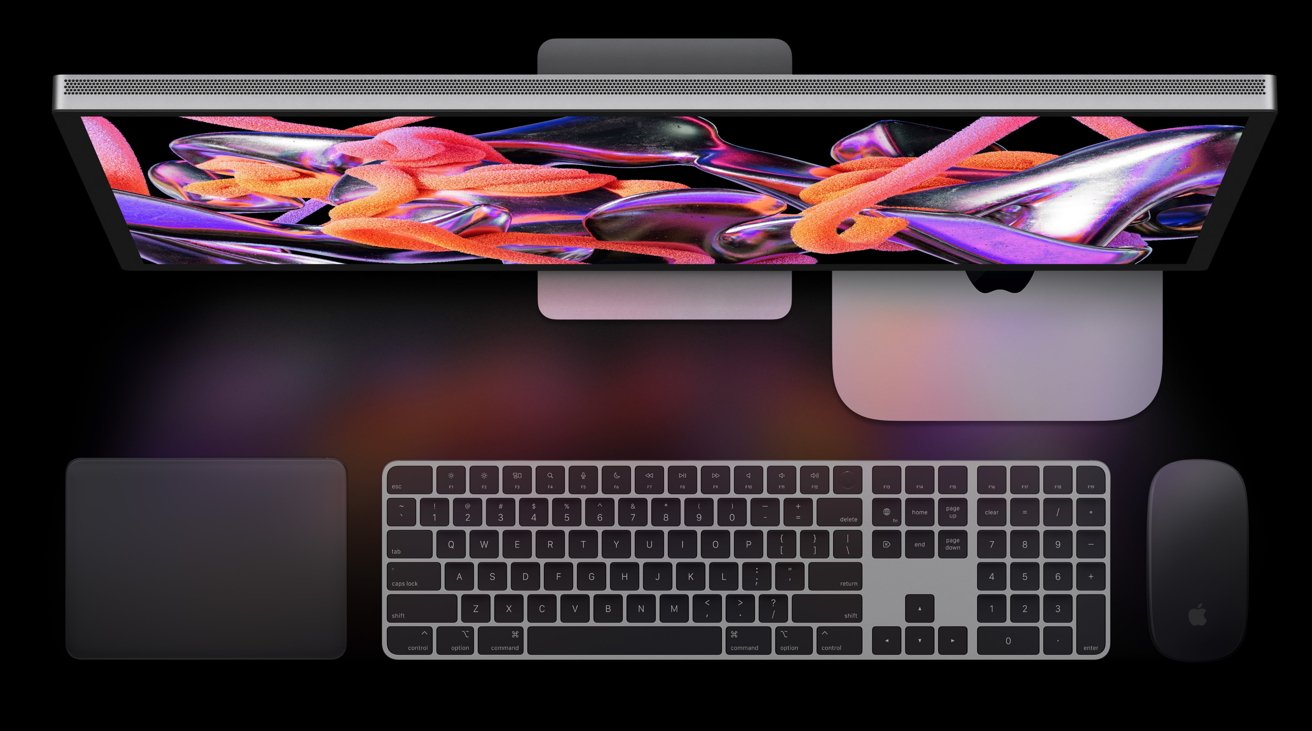
Med introduktionen av Apple Silicon har Apple arbetat hårt att flytta sitt produktsortiment bort från Intel-chips till en liten mängd egna skapelser. Nu har den slutfört övergången med Mac Pro, det finns ännu fler val att överväga.
Det kan verka som ett förvirrande val, men beroende på om du bryr dig mer om budget eller kostnad, finns det en Mac som finns där ute för dig.
Den här guiden uppdaterades den 17 juni 2023, efter introduktionen av M2-generationen av Mac Studio och Apple Silicon Mac Pro.
Totalt Apple Silicon-sortiment
Den nuvarande Mac-serien för datorer utrustade med Apple Silicon består av fyra distinkta produktfamiljer, nämligen Mac mini, 24-tums iMac, Mac Studio och Mac Pro.
Men du borde verkligen betrakta dem som sju diskreta serier eftersom det finns chipalternativ tillgängliga för många modeller. Det är bäst att betrakta varje chipalternativ som en”standard”eller”högpresterande”variant av varje modell, med mer prestanda som ger högre priser.
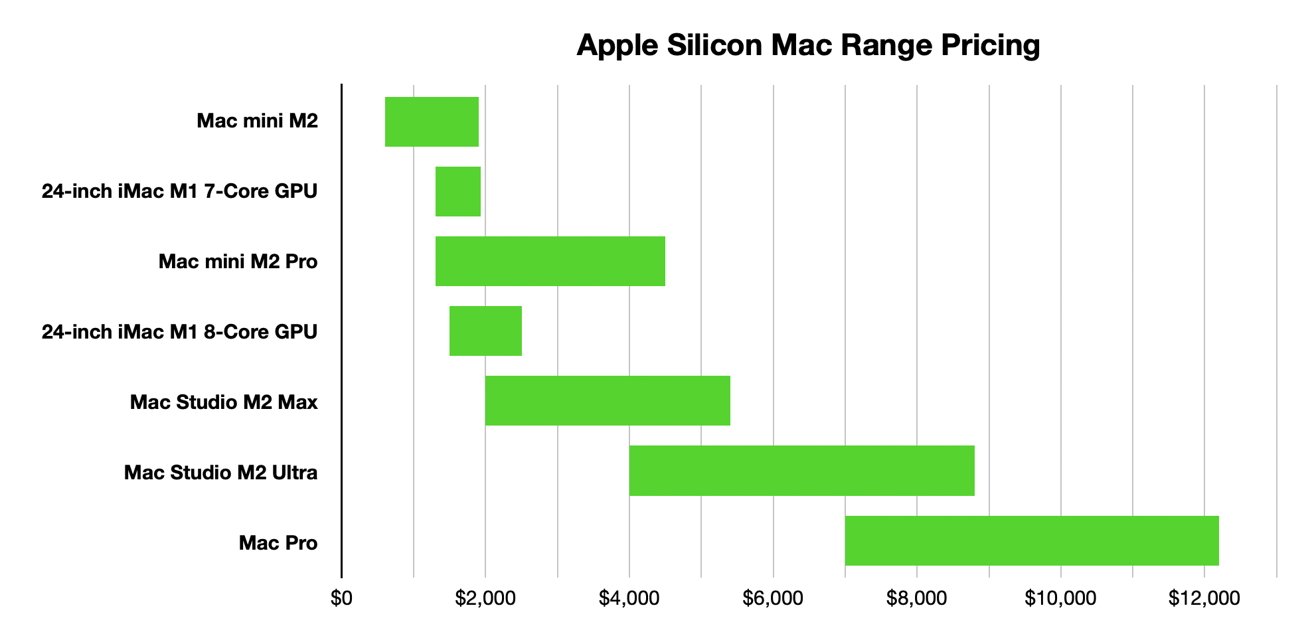
Hela prisutbudet för Apple Silicon Macs som juni 2023
Dessa kan vara lätta att hitta baserat på namnet på det chip som används, åtminstone för Mac mini-och Mac Studio-linjerna. Mac mini har M2 och M2 Pro varianter, medan Mac Studio har M2 Max och M2 Ultra alternativ.
För 24-tums iMac använder den M1-kretsen, men den erbjuds med antingen en 7-kärnig GPU eller en 8-kärnig GPU. Det är en mer detaljerad version av samma princip.
I syfte att kategorisera typen av köp delar vi upp samlingen i två breda intervall, nämligen under 2 000 USD och över 2 000 USD. Det verkar vara nog av en milstolpe i prestanda för syftet med denna artikel.
Lagrings-och minnesuppgraderingar
En sak du måste tänka på när du väljer det bästa Mac-skrivbordet är att du kommer att vara fast med konfigurationen du köpte under enhetens livstid. Inga uppgraderingar förrän den har ersatts helt.
Detta går utöver det chip du väljer och till områdena minne och lagring. Det finns frestelsen att betala för extra lagring och minne på grund av denna brist på användaruppgraderingsmöjligheter.
Du måste verkligen överväga konsekvenserna av att betala för lagring eller minne från början.
För minne, eftersom Apple använder Unified Memory, kan allokeringen du köper användas av CPU:n, GPU:n och andra chipkomponenter som en större pool, allt utan att använda komponentspecifikt minne eller pre-tilldelade pooler. Att köpa mer minne kommer att hjälpa processorn, som vanligt, men det kommer också att påverka prestandan hos din GPU.
Ibland är dessa minnesuppgraderingar obligatoriska. Till exempel, M2 Max-modellerna av Mac Studio börjar på 32 GB med ett 64 GB-alternativ som ett extra alternativ, medan M2 Ultra börjar på 64 GB.
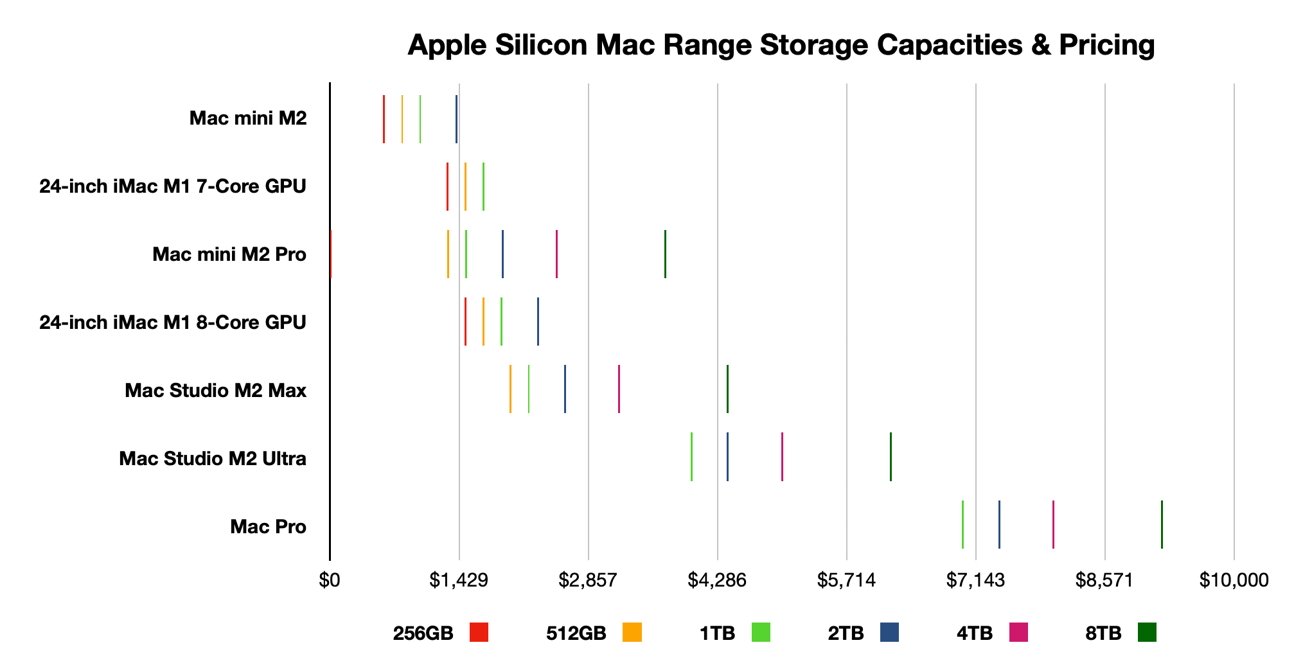
Lagringskostnader kan enkelt tära på din budget.
Lagring är också ett potentiellt kostsamt område, eftersom du kan betala mycket för uppgraderingar. Att till exempel gå från 256 GB till 512 GB kan kosta $200, men när den valda kapaciteten växer, ökar också kostnaden för att gå till nästa nivå, som $1 200 från 4TB till 8TB.
Detta kan vara praktiskt att tänka på, eftersom du kanske föredrar andra prestandaförbättringar för Mac istället för att betala mycket för lagring. Om du kan ta itu med att lägga till extern lagring till din installation vid ett senare tillfälle, då är det bättre att du gör det och spenderar mer på ett bättre chip eller mer minne.
Undantaget från detta lagringssamtal är Mac Pro, eftersom Apple inkluderar ett par SATA-anslutningar och PCIe-expansion, vilket ger möjligheter att lägga till intern lagring till datorn.
Under $2 000-Mac mini och 24-tums iMac
Den bästa Mac-datorn för dig kan också vara den billigaste, vilket är Mac mini. Den har den uppdaterade M2-processorn, som kostar bara 599 $ (och vanligtvis till försäljning för ännu mindre), 100 $ billigare än den billigaste M1 Mac mini.
I det här intervallet är det ditt enda alternativ tills vi når $1 299. För de tidiga uppgraderingarna kan du förmodligen komma undan med att gå från 256 GB till 512 GB lagringsutrymme eller betala samma $200 för 16 GB minne istället för basen 8 GB, och sedan göra den andra uppgraderingen när du når $999.
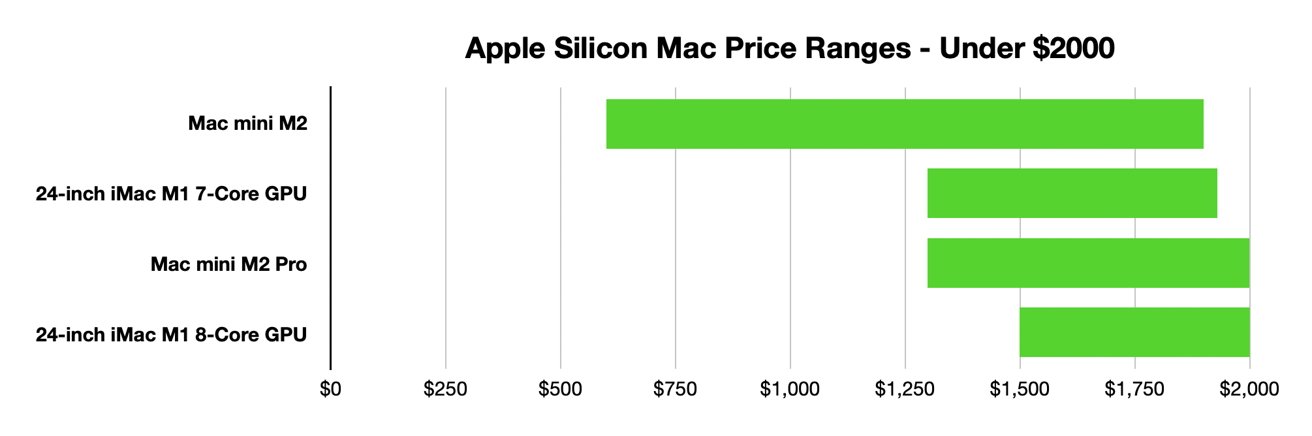
De bästa Mac-datorprisklasserna för 2 000 USD och lägre budgetar.
Vi har 1 299 USD när vi har våra första riktiga beslut att fatta. Föredrar du en skärm, mer prestanda eller lägre prestanda men mer minne och lagringskapacitet?
Om du vill ha den bästa Mac-datorn med en inbyggd skärm, kommer du förmodligen att titta på 24-tums iMac med M1 och 7-kärnig GPU – eftersom det är den enda med en inbyggd display. Däremot kan du förmodligen komma undan med en uppgraderad M2 Mac mini och köpa en skärm för det.
Ett sätt att tänka på är att du faktiskt betalar en premie på cirka 700 USD för en 24-tumsskärm jämfört med en jämförbar Mac mini-specifikation.
Om estetiken eller behovet av en allt-i-ett-installation är tillräckligt stark kan det vara värt att skaffa iMac.
Men för samma pris kan du gå prestandavägen med M2 Pro Mac mini. Du kanske har en liknande mängd minne och mer lagring med M2-modellen, men prestandaökningen för M2 Pro kan vara ett bättre alternativ totalt sett.
När priserna stiger till 1 499 USD blir 24-tums iMac med 8-kärnig GPU ett alternativ. Men för ungefär pengarna kan du få en iMac med mer minne eller lagring, en M2 Mac mini med mer minne och ännu mer lagring, eller för $1 599, M2 Pro-modellen med 12-kärnig CPU och 19-kärnig GPU.
När pengarna stiger närmare 2 000 USD kommer M2 Mac mini att maxa till 1 899 USD med 24 GB minne, 2 TB lagring och 10Gig Ethernet-uppdateringen. Det kostar bara 30 USD mer att få en maxad 7-kärnig GPU-version av 24-tums iMac med 1 TB lagringsutrymme, Gigabit Ethernet och 16 GB minne.
Innan du faktiskt når $2 000 har du alternativ som 12-kärniga M2 Pro Mac mini med 16 GB minne och en 1 TB SSD eller till $1 999, 32 GB minne och 512 GB lagringsutrymme. Samtidigt kommer 24-tums iMac med 8-kärnig GPU att ge dig 16 GB minne och 512 GB lagringsutrymme för $1 899.
Återigen ligger de smarta pengarna på att köpa den bättre Mac mini och ta itu med att köpa en skärm separat om du inte är desperat efter 24-tumsskärmen.
Observera att vi i det här avsnittet till stor del har avvikit från att diskutera Ethernet-uppgraderingar där det är möjligt, av två olika anledningar.
För Mac mini kan du gå från standard Gigabit Ethernet till 10 Gigabit Ethernet som en uppgradering på 100 USD, oavsett startchipskonfiguration. Men om du inte har nätverksinfrastrukturen för att stödja det, till exempel kreativa proffs eller andra företagsrelaterade situationer, är det osannolikt att du faktiskt kommer att använda den.
När det gäller 24-tums iMac, innehåller den 8-kärniga GPU-versionen Gigabit Ethernet som standard, men den 7-kärniga GPU-konfigurationen erbjuder det som ett tillägg för $30. Det är ett relativt billigt tillägg om du vill ha en fysisk nätverksanslutning och inte vill förlita dig på Wi-Fi, men det är också något som inte riktigt är värt att ta upp i en jämförelse som denna.
Över 2 000 USD-M2 Pro Mac mini, Mac Studio och Mac Pro
I den övre delen av skalan bör du överväga prestanda framför estetik för ditt bästa Mac-skrivbord. Ja, 24-tums iMac hänger fortfarande kvar, men med tanke på att den är maxad på $2 499 med 16 GB minne och 2 TB SSD, och fortfarande använder ett M1-chip, är det inte riktigt ett genomförbart alternativ med tanke på resten av katalogen som visas.
Vid $2 000 står striden verkligen mellan Mac mini med M2 Pro och Mac Studio med dess M2 Max-chip.
M2 Pro Mac mini skulle kunna konfigureras med 12-kärnig CPU och 19-kärnig GPU, samt 32 GB minne och 512 GB lagringsutrymme. Basen M2 Max Mac Studio har dock en 12-kärnig CPU och 30-kärnig GPU, 32 GB minne och 512 GB lagringsutrymme.
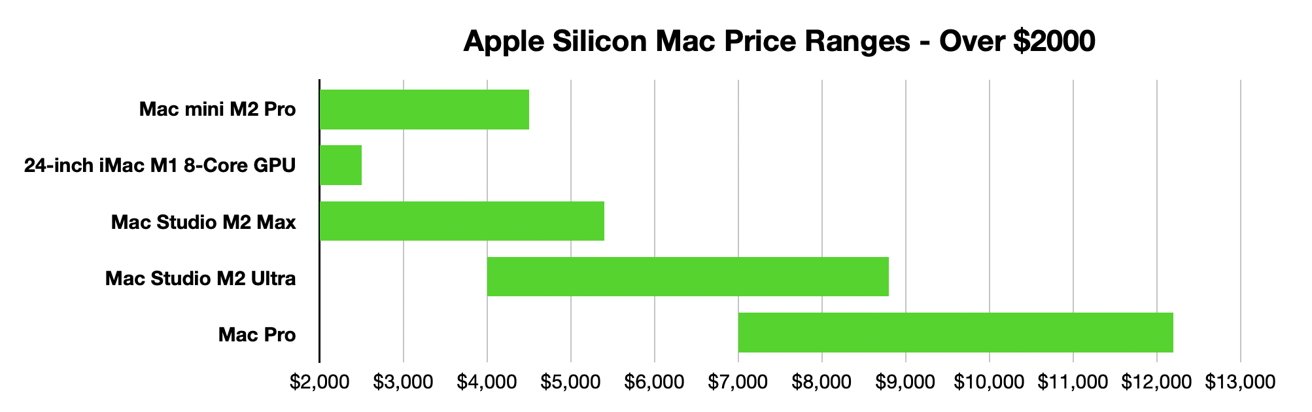
Apple Silicon Mac prisklasser för 2 000 USD eller mer.
Om du inte desperat behöver en tunnare enhet är M2 Max Mac Studio det bästa ropet, särskilt när du tänker på GPU:n.
Om du går över 2 000 USD uppgraderar du i princip bara lagringen på M2 Pro Mac mini, samt lägger till alternativet 10Gig Ethernet. Under tiden, på Mac Studio, kan du alltid välja en 32-kärnig GPU eller öka minnet till 64 GB innan du trycker på SSD-alternativen.
Efter detta är beslutet antingen estetiken för den M2 Pro-baserade Mac mini med den svagare grafikprocessorn eller motsvarande M2 Max Mac Studio. Vi skulle rekommendera Mac Studio i nästan alla jämförelser mot Mac mini som det bästa Mac-skrivbordet i detta skede, men det finns fortfarande uppgraderingar att överväga.
För 2 199 USD kan du få M2 Max med den 38-kärniga GPU:n eller en 1TB-uppgradering för samma pengar. Med $2 399 kan du få chipuppgraderingen och 1 TB lagring eller 64 GB minnesuppgradering.
För 2 599 USD kan du ha antingen chip eller 1 TB lagringsuppgradering och minnesförstärkning, eller välja alternativet 2 TB istället. $2 799 bästa uppgraderingen är det övre Max-chippet, 64 GB minne och 1 TB, även om du kan byta ut minnet för 2 TB.
För 2 999 USD finns det möjlighet att hålla sig till 512 GB lagringsutrymme och sedan använda både det uppgraderade Max-chippet och 96 GB minne, det största som finns tillgängligt för den kretsnivån.
Från 3 000 USD till 3 799 USD byter du ut chip, minne och lagringsalternativ med stor flexibilitet. I det här sortimentet får du förmodligen det bästa Max-chipalternativet över hela linjen, och sedan antingen 64 GB eller 96 GB minne och så mycket lagring som du kan budgetera för.
M2 Ultra-versionen av Mac Studio kommer in i bilden för $3 999, vilket ger mycket fler alternativ.
Basmodellen M2 Ultra inkluderar en 24-kärnig CPU, 60-kärnig GPU, en 32-kärnig Neural Engine, 64 GB minne och en 1TB SSD.
För samma $3 999 kan du få en M2 Pro Mac mini med 12-kärnig CPU och 16-kärnig GPU, 16 GB minne och 8 TB lagring. Eller så kan du spara 700 $ och få den övre M2 Pro Mac mini med 32 GB minne, 4 TB lagringsutrymme och 10 Gbit Ethernet-uppgraderingen.
Eller om du har fastnat för M2 Max Mac Studio, det finns den övre M2 Max med 38-kärnig GPU, 64 GB minne och 4 TB lagring, och även spara $200.
Om inte prestandan är absolut nödvändig kan denna M2 Max-konfiguration vara den bästa insatsen. Om du har $200 extra tillgängligt, gör 96GB-minnesuppgraderingen det ännu bättre.
På den fullastad M2 Pro Mac mini med det övre chippet, 32 GB minne, 8 TB lagringsutrymme och Ethernet-uppgradering för 4 499 USD är du förmodligen fortfarande bättre av att välja Mac Studio-alternativen, helt enkelt eftersom prestandan blir mycket högre. Dessutom, för $4 199, är du en lagringsuppgradering ifrån att få en maxad M2 Pro Mac Studio.
Under tiden, på M2 Ultra Mac Studio-sidan, ger $4 499 dig en SSD-lagringsuppgradering till 2TB. Återigen beror valet på om du vill ha råprestanda eller behöver lagring och lite mer minne.
När vi når den dyraste M2 Max Mac Studio du kan köpa för 5 399 $, öppnar M2 Ultra-varianten upp några uppgraderingsalternativ, inklusive att välja den 76-kärniga GPU:n som en uppgradering på 1 000 $ och en 2TB lagringsbula för att få kostnaden till samma nivå.
Återigen är Ultra det prestandafokuserade valet, Max är det om du vill ha inbyggd lagring.
Under den följande $1 600-perioden där M2 Ultra Mac Studio är ditt enda alternativ, bör övervägande av uppgraderingar i allmänhet vara att prioritera minne och chip framför lagring, men det är lite skada att göra lite av en uppgradering på det området som budgeten tillåter.
Mac Pro, eller inte
Vid 6 999 USD, kostnaden för den billigaste Mac Pro, ändras beslutsprocessen. Istället för att undra vilken typ av uppgraderingar du ska få mellan Mac Pro och Mac Studio, handlar det mer om att avgöra om du verkligen behöver Mac Pro överhuvudtaget.
Mac Pro är i praktiken samma stegar av uppgraderingar som Mac Studio, förutom att du har en något annorlunda lista över anslutningar, interna SATA-uppgraderingar, PCIe-expansionsplatser och skryträttigheter.
Allt detta för en premie på $3 000 över motsvarande specifikation för Mac Pro.

Specifikationer-klokt, Mac Pro är faktiskt en Mac Studio som är $3 000 dyrare och med PCIe-expansion.
Om du arbetar i en bransch där du behöver installera PCIe-kort i en Mac, och du inte kan hålla dig till ett externt hölje, har du inte riktigt något val. Du måste leva med den betydande prisskillnaden och veta att du kunde ha fått en mycket bättre specifikation av Mac Studio för samma pengar.
För referens kan Mac Studio 6 999 USD konfigureras med en M2 Ultra med en 76-kärnig GPU, 192 GB minne och 2 TB lagring. Det är jämfört med en Mac Pro med 60-kärnig GPU, 64 GB minne och 1 TB lagring.
Fram tills du kommer till maxpriset Mac Studio på 8 799 USD finns det lite incitament att faktiskt köpa M2 Ultra 60-core GPU, 128 GB minne och 4TB Mac Pro om du inte absolut behöver PCIe för ditt bästa Mac-skrivbordskonfiguration.
Utöver $8 799 ägs området av Mac Pro, även om du fortfarande har alternativ tillgängliga för dig. Detta inkluderar att betala för en byte från Tower-fodralet till Rack-versionen, vilket kostar 500 $ extra.
Om du håller dig till tornet kan du också lägga till hjul på ramen för $400. Tack och lov är detta lägre än det ursprungliga priset på $699, men det verkar fortfarande som en extravagans.
Ändå är kostnaden för Mac Pro så mycket att du enkelt kan köpa en Mac Studio med samma specifikation, ett externt Thunderbolt-hölje för ett PCIe-kort och till och med en Apple Studio-skärm med Nano-textur glasbeläggning, och fortfarande spara pengar.
År 2023 är Mac Pro definitivt ett”behov”och inte ett”önskemål”för dem som har råd.
Var du kan köpa (och spara) på den bästa Mac-datorn för din installation
Du kan också hoppa direkt till vår sammanfattning av de bästa erbjudandena per produkt rad:
